Неожиданно измененный размер экрана на ПК может стать причиной серьезных неудобств и проблем при работе. Возможно, вы столкнулись с этой проблемой после обновления ПО или установки новых программ. Не волнуйтесь! В этой статье мы расскажем, как вернуть нормальный размер экрана на ПК без проблем и ошибок.
Первым шагом для восстановления нормального размера экрана на ПК является проверка разрешения экрана. Нажмите правую кнопку мыши на свободной области рабочего стола и выберите "Разрешение экрана" или "Параметры экрана" в контекстном меню. В открывшемся окне вы увидите текущее разрешение экрана. Убедитесь, что оно соответствует вашим предпочтениям и рекомендуемым настройкам.
Если разрешение экрана настроено правильно, но проблема со размером экрана остается, возможно, дело в драйвере графической карты. Посетите официальный веб-сайт производителя вашей графической карты и загрузите последнюю версию драйвера. Установите его на свой компьютер и перезагрузите систему. Это может помочь исправить проблему с размером экрана и вернуть все в норму.
Иногда проблема с размером экрана может быть вызвана некорректными настройками масштабирования. Попробуйте провести следующие шаги: нажмите правую кнопку мыши на свободной области рабочего стола и выберите "Диспетчер графического адаптера" или "Центр управления графическими свойствами". В зависимости от драйвера графической карты, которую вы используете, вам может потребоваться выбрать другую опцию в контекстном меню.
В окне диспетчера графического адаптера вы найдете настройки масштабирования или zoom. Установите значение 100% или выберите опцию "Автонастройка". Если эти настройки уже применены, попробуйте выбрать опцию "Восстановить значения по умолчанию" или "Сбросить". После изменения настроек перезагрузите компьютер и проверьте, вернулся ли нормальный размер экрана.
Краткая инструкция по возвращению нормального размера экрана на ПК
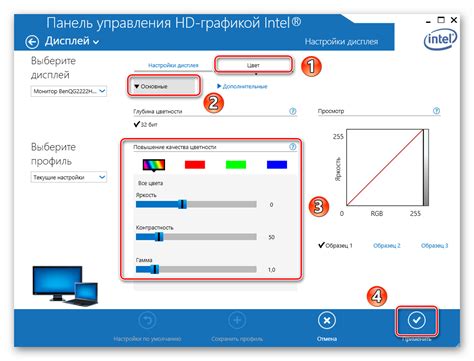
Иногда на ПК может возникнуть проблема с размером экрана, когда он становится слишком большим или маленьким. В таких случаях некорректное отображение мешает нормальной работе. В данной статье будет представлена краткая инструкция по возвращению нормального размера экрана на ПК.
1. Проверьте разрешение экрана. Нажмите правую кнопку мыши на рабочем столе и выберите "Разрешение экрана" в контекстном меню. Убедитесь, что выбрано рекомендуемое разрешение для вашего монитора.
2. Используйте сочетание клавиш "Ctrl" и "+" для увеличения масштаба экрана или "Ctrl" и "-" для уменьшения. Попробуйте нажать эти сочетания несколько раз, чтобы вернуть нормальный размер.
3. Если перечисленные действия не помогли, откройте "Панель управления" и найдите раздел "Оформление и персонализация". В нем выберите "Настройка размера элементов", затем "100% (рекомендуется)" или другой подходящий размер.
4. Попробуйте перезагрузить компьютер. Иногда это может помочь вернуть нормальный размер экрана.
5. Если все предыдущие шаги не помогли, обратитесь к специалисту. Ему будет проще определить и исправить проблему с размером экрана.
| Увеличение масштаба: | Ctrl + |
| Уменьшение масштаба: | Ctrl - |
Размер экрана и его важность

Оптимальный размер экрана позволяет полностью визуализировать информацию и изображения на дисплее, не перезагружая их в горизонтальном или вертикальном направлении. Отсутствие горизонтальной прокрутки позволяет сосредоточиться на содержимом и облегчает чтение и восприятие текста.
Кроме того, правильно подобранный размер экрана позволяет избежать неприятного ощущения утомленности глаз, вызванного постоянной фокусировкой на маленьких или слишком больших элементах интерфейса. Удобный размер экрана способствует улучшению производительности и снижению вероятности различных проблем со зрением.
При выборе экрана для компьютера, следует учесть особенности рабочей среды, как минимум предварительно оценить расстояние между глазами пользователя и его рабочей зоной, физические параметры самого монитора, а также особенности работы с компьютером (игры, редактирование фото и видео, работа с текстом и т.д.).
Итак, выбрав правильный размер экрана, можно значительно повысить удобство и эффективность работы, а также снизить негативное влияние компьютера на зрение.
Проблемы с неправильным размером экрана на ПК
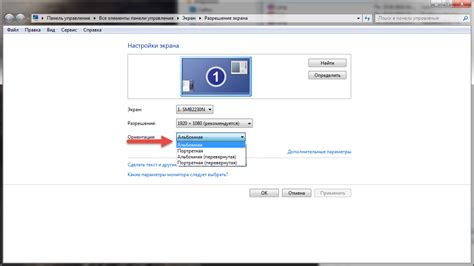
- Масштабирование: одна из наиболее распространенных проблем - масштабирование страницы. Это может вызвать некорректное отображение контента, его смещение или слишком маленький размер шрифта.
- Разрешение экрана: другая распространенная проблема - неправильное разрешение экрана. Если разрешение не соответствует нативному, то изображение может быть растянутым, смещенным или искаженным.
- Драйверы графической карты: проблемы с драйверами графической карты могут привести к неправильному отображению экрана. Устаревшие или неправильные драйверы могут вызывать проблемы с разрешением или масштабированием.
Чтобы решить эти проблемы, необходимо проверить и исправить настройки экрана, обновить драйверы графической карты или проконсультироваться с технической поддержкой.
Как вернуть нормальный размер экрана на ПК без ошибок
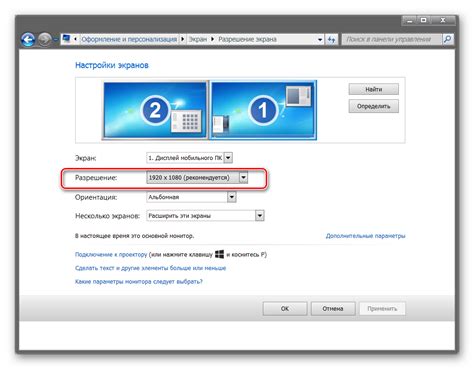
Возможно, каждый пользователь сталкивался с проблемой неправильного размера экрана на ПК. Это может вызывать неудобства, затруднять чтение текста и просмотр изображений. Однако существуют несложные способы исправить данную проблему без ошибок и сложностей.
1. Проверьте настройки разрешения экрана. Правильное разрешение экрана помогает достичь четкости изображений и текста. Перейдите в "Настройки" или "Параметры" вашего компьютера и откройте раздел "Дисплей". Там вы сможете изменить разрешение экрана на наиболее подходящее.
2. Обновите драйверы видеокарты. Устаревшие или поврежденные драйверы могут приводить к неправильному размеру экрана. Посетите официальный сайт производителя вашей видеокарты и загрузите последнюю версию драйвера. Установка нового драйвера поможет исправить ошибки и восстановить нормальный размер экрана.
3. Измените масштаб страницы в браузере. Если проблема с размером экрана возникает только при просмотре веб-страниц, то скорее всего причина в масштабе страницы. Откройте ваш браузер и нажмите комбинацию клавиш "Ctrl" и "+", чтобы увеличить масштаб страницы, или "Ctrl" и "-", чтобы уменьшить масштаб. Экспериментируйте и выбирайте оптимальный размер.
4. Проверьте подключение к монитору. Убедитесь, что кабель от монитора к компьютеру надежно подключен и не поврежден. Возможно, неисправность в кабеле приводит к неправильному размеру экрана. Проверьте также настройки монитора и убедитесь, что они соответствуют вашим предпочтениям.
Следуя этим простым шагам, вы сможете вернуть нормальный размер экрана на ПК без проблем и ошибок. Не стесняйтесь экспериментировать, чтобы достичь наилучшего результата и улучшить свой пользовательский опыт.
Варианты решения проблемы с размером экрана на ПК

Несмотря на то что большинство пользователей компьютеров не сталкиваются с проблемами изменения размера экрана, иногда возникают ситуации, когда экран ПК становится слишком маленьким или слишком большим, что может вызвать дискомфорт при работе. В данной статье мы рассмотрим несколько вариантов решения данной проблемы.
1. Изменение разрешения экрана: одним из способов возвращения нормального размера экрана является изменение разрешения монитора. В Windows можно сделать это, щелкнув правой кнопкой мыши на рабочем столе и выбрав пункт "Параметры дисплея" или "Настройки экрана". Затем вам нужно будет выбрать разрешение, которое соответствует вашим предпочтениям и нажать "Применить".
2. Использование клавиш сочетания: другим способом является использование специальных клавиш сочетания на клавиатуре. На большинстве ноутбуков, например, можно найти клавиши Fn и F5, которые позволяют изменять размер экрана. Нажатие этих клавиш может помочь вернуть экран к нормальному размеру.
3. Проверка наличия обновлений драйверов: иногда проблема с размером экрана может быть связана с устаревшими драйверами графической карты. В этом случае рекомендуется проверить наличие обновлений драйверов на официальном сайте производителя вашей графической карты и установить последнюю версию.
4. Изменение масштаба страницы: если у вас проблемы с размером конкретных страниц, вы можете изменить масштаб страницы в браузере. Для этого нажмите клавишу Ctrl и с помощью колесика мыши или плюса и минуса на клавиатуре, измените масштаб страницы до желаемого значения.
5. Перезагрузка компьютера: иногда проблема с изменением размера экрана может быть вызвана временными сбоями в работе программ или драйверов. В этом случае рекомендуется перезагрузить компьютер, что может помочь восстановить нормальный размер экрана.
Часто задаваемые вопросы о возврате нормального размера экрана на ПК
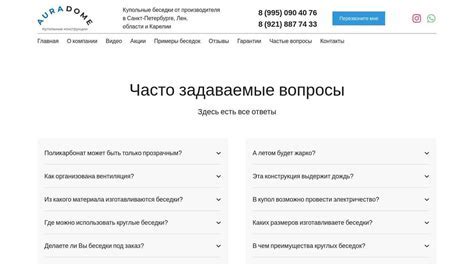
Как вернуть нормальный размер экрана, если он стал слишком маленьким?
Чтобы вернуть нормальный размер экрана, вам следует проверить настройки разрешения экрана в системных настройках вашего компьютера или найти графические настройки дисплея на самом мониторе. Отрегулируйте разрешение таким образом, чтобы оно соответствовало вашим потребностям и предпочтениям.
Как увеличить размер экрана на ПК?
Если вы хотите увеличить размер экрана на ПК, вы можете воспользоваться функцией масштабирования в браузере или изменить разрешение экрана в системных настройках. Возможно, вам также понадобится настроить масштабирование на самом мониторе или в графических настройках дисплея.
Почему мой экран изменил размер сам по себе?
Размер экрана может измениться сам по себе из-за различных причин, таких как обновление драйверов графической карты, изменение настройки разрешения экрана или проблемы с подключением монитора. Если экран изменил размер сам по себе, вам следует проверить настройки разрешения, обновить драйверы и проверить подключение монитора.
Почему мой экран стал слишком большим?
Если ваш экран стал слишком большим, это может быть вызвано неправильным разрешением экрана, изменением масштабирования в браузере или проблемами с драйверами графической карты. Убедитесь, что разрешение экрана соответствует вашим требованиям, проверьте настройки масштабирования в браузере и обновите драйверы графической карты.
Как вернуть нормальный размер экрана на Windows?
Для возврата нормального размера экрана на Windows, щелкните правой кнопкой мыши на рабочем столе и выберите "Настройки дисплея" или "Разрешение экрана". В открывшемся окне вы сможете изменить разрешение экрана и масштабирование с помощью соответствующих ползунков или вкладок.